Article publié le 12 mars 2012
Comme certains le savent s’ils suivent mon Twitter, je teste l’application permettant d’écrire sur mon WordPress des articles sans passer par les écrans du boulot. J’essaie tant bien que mal de maîtriser l’outil ainsi que le clavier virtuel de la tablette, ce qui n’est pas facile quand on a l’habitude de certaines touches.

L’avantage de cette application est que je peux écrire un article en local sans que cela n’apparaisse dans ma liste et que je peux uploader celui-ci quand je veux insérer les images de manière plus précise.
Si l’écriture en soi et la première prise en main semble simple (liste des articles sur le côté gauche et vue du post sélectionné sur la droite), dès que l’on passe à la création d’un article, cela se complique légèrement.
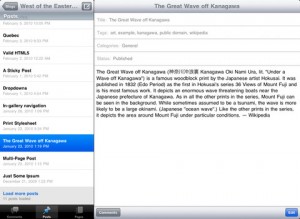
Un article
Car l’outil est loin d’être aussi intuitif que dans sa version web: bien que les fonctions principales sont là, je ne peux pas mettre des images après avoir écrit mon texte, je dois le faire au fur et à mesure si je ne veux pas faire du copier coller bien galère. De plus, je ne peux pas changer le style de mes photos à moins de connaître par cœur les attributs en CSS. Enfin, comme je n’ai rien pour télécharger les images depuis le web sur la tablette – je n’ai pas eu le courage de chercher-, je dois passer par Dropbox pour ce faire.

Edition d’un article
Mon second souci vient du fait qu’il est dur de faire passer le brouillon du local en ligne, sans publier. Le bouton Publier est trompeur en ce sens: vous pensez que vous allez avoir les options que vous cherchez, eh bien non, vous devez cliquer sur une icône en bas à gauche de votre écran pour trouver l’option permettant de mettre en ligne votre brouillon en tant que tel… Malheureusement, cette partie est un peu brouillon (sic).
Sinon, vous trouverez en haut du clavier virtuel les balises HTML habituelles, vous pouvez prévisualiser votre article en brut (le thème n’est pas chargé si vous êtes en local) et vous pouvez bien entendu planifier la publication de votre post.
Bien entendu, vous avez une partie pour les pages et une partie pour les commentaires (les spams ne sont pas affichés si vous avez un filtre anti-spam comme Aksimet), sans oublier que si vous avez un WordPress.com, vous pouvez voir les stats de votre blog.
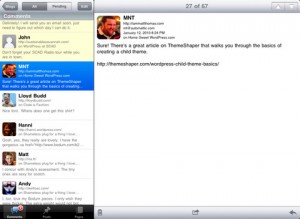
Un commentaire
Quant à la gestion administrative des plugins, vous devez absolument passer par le web.
En conclusion, cette application, malgré les deux points noirs que j’ai cités, reste un bon outil pour gérer votre WordPress de manière efficace.
Cet article a été entièrement rédigé sur iPad. Les images ont été ajoutées par après.
Si jamais un mot vous semble bizarre, faites-le moi savoir car le correcteur orthographique de la tablette est un peu capricieux: plugin devient pigeon avec lui.
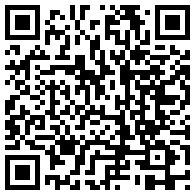

Un commentaire